本系列主要是通过复现Apach Echarts官网上的示例来学习Echarts。目标图像网页地址:https://echarts.apache.org/examples/zh/editor.html?c=area-stack-gradient
1. Echarts画图
- 这里先画出基础图形,把5条折线画出来,然后在基础图形上一步步进行改进。基础图形代码如下:
<!DOCTYPE html>
<html>
<head>
<meta charset="utf-8">
<title>Echarts官网示例学习</title>
<!-- 引入 echarts.js -->
<script src="https://cdn.staticfile.org/echarts/5.3.0/echarts.min.js"></script>
</head>
<body>
<!-- 为ECharts准备一个具备大小(宽高)的Dom -->
<div id="main" style="width:500px;height:300px"></canvas>
<script type="text/javascript">
// 基于准备好的dom,初始化echarts实例
var myChart = echarts.init(document.getElementById("main"),"white",
{renderer:"canvas"});
// 指定图表的配置项和数据
var option = {
title:{text:'Gradient Stacked Area Chart'},
xAxis:{
type:'category',
data:['Mon','Tue','Wed','Thu','Fri','Sat','Sun']},
yAxis:{type:'value'},
legend:{},
series:[{
type:'line',
name:'Line 1',
data:[140, 232, 101, 264, 90, 340, 250]},
{
type:'line',
name:'Line 2',
data:[120, 282, 111, 234, 220, 340, 310]},
{
type:'line',
name:'Line 3',
data:[320, 132, 201, 334, 190, 130, 220]},
{
type:'line',
name:'Line 4',
data:[220, 402, 231, 134, 190, 230, 120]},
{
type:'line',
name:'Line 5',
data:[220, 302, 181, 234, 210, 290, 150]}]
};
myChart.setOption(option);
</script>
</body>
</html>
基础图形为:
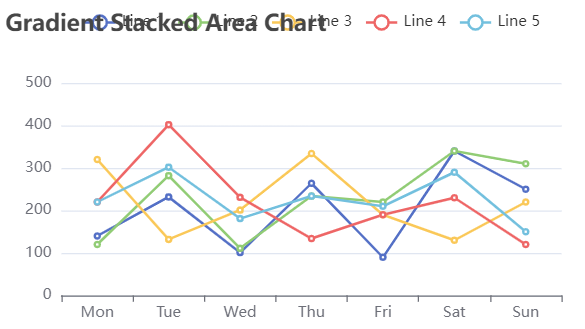
- 接着,将基础图形上的折线图上折线改为“平滑的曲线”,并设置数据堆叠。可以通过设置每条折线的smooth和stack属性来达到目的。具体代码如下(这里仅仅说明相关属性的设置,下同。完整的画图代码可以再本部分末尾查看到):
{smooth:true,
stack:'Total'}
操作之后图形如下:
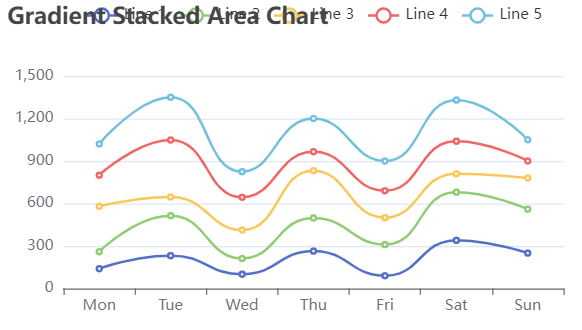
- 将图形改为面积图,并设置渐变色。这个需要用到折线的areaStyle属性。具体如下:
<!--这里先展示Line 1的渐变色面积图设,将下述代码加入Line1对应{}中即可-->
areaStyle:{
opacity:0.8,
color:{
type:'linear',
x:0,
y:0,
x2:0,
y2:1,
colorStops:[{offset:0,color:'rgb(255, 191, 0)'},
{offset:1,color:'rgb(224, 62, 76)'}]}}
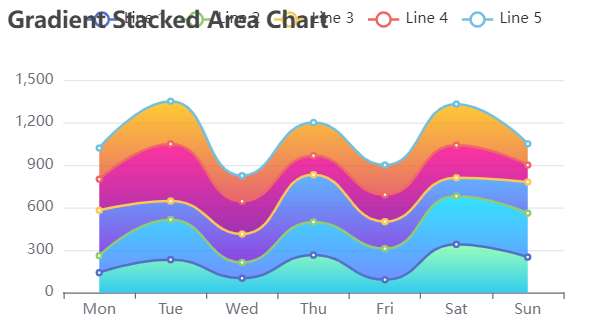
- 将原有的折线及其标记去掉,这里说的“去掉”只是让其在视觉上不可见而已。使用lineStyle中的width属性可以让折线不可见,使用symboSize可以让折线上的数据项标记(每条折线上的7个小圆圈)不可见。具体代码如下:
lineStyle:{width:0},
symbolSize:0,
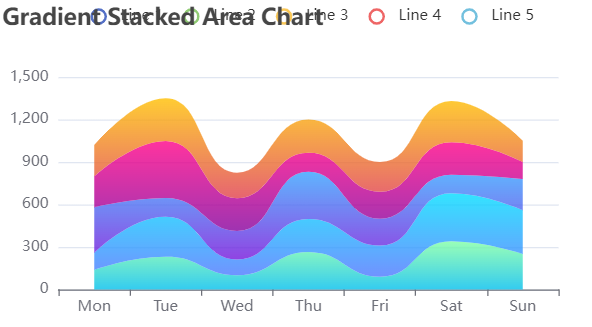
- 把图形两边的空白部分删除。在这个例子中x坐标轴为类目轴,需要在xAxis中添加boundaryGap属性,将boundaryGap设为false可以将其左右留白删除。具体代码如下:
xAxis:{boundaryGap:false,}

- 添加提示框 。当鼠标在目标图形上滑动的时候,可以看到提示框内显示的每一天的5条线上的值。这里需要将提示框的触发类型修改为“axis”触发。具体代码如下:
tooltip:{trigger:'axis'}
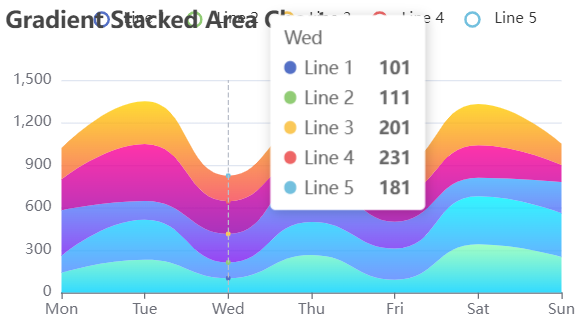
- 在图形上滑动鼠标时会发现,当鼠标滑动到某个面积带时,该折线图会高亮显示。这个可以通过折线的emphasis属性来设置。具体代码如下:
emphasis:{focus:true,},
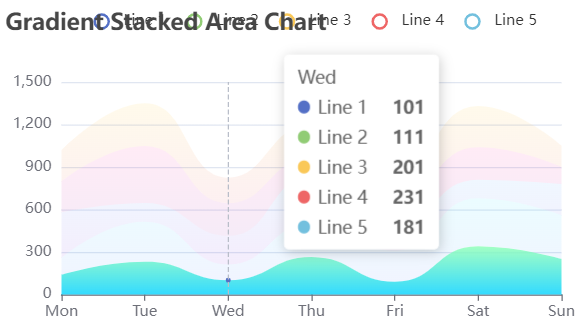
- 使用在图形上滑动数据的时候,会随时显示鼠标所在的坐标轴当前刻度。这个就需要用到tooltip的axisPoint属性。具体如下:
axisPointer:{type:'cross'},
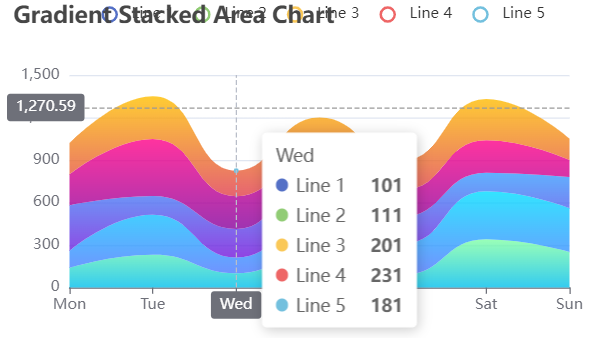
- 当鼠标悬停在第5条折线时,会显示对应数据项的数据标签。这个可以通过showSymbol来设置。具体代码如下:
{showSymbol:false;
label:{show:true,},}

- 到目前为止,目标图形已经基本完成了。但由于在画图的时候图形尺寸选的太小,导致图例和图表标题发生了重叠。这里可以将图例移到图标下方。具体代码如下:
legend:{bottom:'0%'},

完整代码
<!DOCTYPE html>
<html>
<head>
<meta charset="utf-8">
<title>Echarts官网示例学习</title>
<!-- 引入 echarts.js -->
<script src="https://cdn.staticfile.org/echarts/5.3.0/echarts.min.js"></script>
</head>
<body>
<!-- 为ECharts准备一个具备大小(宽高)的Dom -->
<div id="main" style="width:500px;height:300px"></canvas>
<script type="text/javascript">
// 基于准备好的dom,初始化echarts实例
var myChart = echarts.init(document.getElementById("main"),"white",
{renderer:"canvas"});
// 指定图表的配置项和数据
var option = {
title:{text:'Gradient Stacked Area Chart'},
xAxis:{
type:'category',
boundaryGap:false,
data:['Mon','Tue','Wed','Thu','Fri','Sat','Sun']},
yAxis:{type:'value'},
legend:{bottom:'0%'},
tooltip:{
trigger:'axis',
axisPointer:{type:'cross'},
},
series:[{
type:'line',
name:'Line 1',
data:[140, 232, 101, 264, 90, 340, 250],
smooth:true,
stack:'Total',
lineStyle:{width:0},
symbolSize:0,
areaStyle:{
opacity:0.8,
color:{
type:'linear',
x:0,
y:0,
x2:0,
y2:1,
colorStops:[{offset:0,color:'rgb(128, 255, 165)'},
{offset:1,color:'rgb(1, 191, 236)'}]}},
emphasis:{focus:'series'},},
{
type:'line',
name:'Line 2',
data:[120, 282, 111, 234, 220, 340, 310],
smooth:true,
stack:'Total',
lineStyle:{width:0},
symbolSize:0,
areaStyle:{
opacity:0.8,
color:{
type:'linear',
x:0,
y:0,
x2:0,
y2:1,
colorStops:[{offset:0,color:'rgb(0, 221, 255)'},
{offset:1,color:'rgb(77, 119, 255)'}]}},
emphasis:{focus:'series'},},
{
type:'line',
name:'Line 3',
data:[320, 132, 201, 334, 190, 130, 220],
smooth:true,
stack:'Total',
lineStyle:{width:0},
symbolSize:0,
areaStyle:{
opacity:0.8,
color:{
type:'linear',
x:0,
y:0,
x2:0,
y2:1,
colorStops:[{offset:0,color:'rgb(55, 162, 255)'},
{offset:1,color:'rgb(116, 21, 219)'}]}},
emphasis:{focus:'series'},
},
{
type:'line',
name:'Line 4',
data:[220, 402, 231, 134, 190, 230, 120],
smooth:true,
stack:'Total',
lineStyle:{width:0},
symbolSize:0,
areaStyle:{
opacity:0.8,
color:{
type:'linear',
x:0,
y:0,
x2:0,
y2:1,
colorStops:[{offset:0,color:'rgb(255, 0, 135)'},
{offset:1,color:'rgb(135, 0, 157)'}]}},
emphasis:{focus:'series'},
},
{
type:'line',
name:'Line 5',
data:[220, 302, 181, 234, 210, 290, 150],
smooth:true,
stack:'Total',
showSymbol:false,
label:{show:true,},
lineStyle:{width:0},
symbolSize:0,
areaStyle:{
opacity:0.8,
color:{
type:'linear',
x:0,
y:0,
x2:0,
y2:1,
colorStops:[{offset:0,color:'rgb(255, 191, 0)'},
{offset:1,color:'rgb(224, 62, 76)'}]}},
emphasis:{focus:'series'},
}]
};
myChart.setOption(option);
</script>
</body>
</html>
2. 补充内容
这一部分主要是对第1部分中涉及到的属性及其用法的介绍(这里就不再以第1部分的图形为例进行说明了)。
- Line的stack属性怎么使用?
同个类目轴上系列配置相同的stack值后,后一个系列的值会在前一个系列的值上相加。以下述代码为例:
<!DOCTYPE html>
<html>
<head>
<meta charset="utf-8">
<title>Echarts官网示例学习</title>
<!-- 引入 echarts.js -->
<script src="https://cdn.staticfile.org/echarts/5.3.0/echarts.min.js"></script>
</head>
<body>
<!-- 为ECharts准备一个具备大小(宽高)的Dom -->
<div id="main" style="width:500px;height:300px"></canvas>
<script type="text/javascript">
// 基于准备好的dom,初始化echarts实例
var myChart = echarts.init(document.getElementById("main"),"white",
{renderer:"canvas"});
// 指定图表的配置项和数据
var option = {
title:{text:'Gradient Stacked Area Chart'},
xAxis:{
type:'category',
data:['Mon','Tue','Wed','Thu','Fri','Sat','Sun']},
yAxis:{type:'value'},
legend:{bottom:'0%'},
series:[{
type:'line',
name:'Line 1',
data:[140, 232, 101, 264, 90, 340, 250],
stack:'Sum',
symbolSize:0,
areaStyle:{},
emphasis:{focus:'series'}},
{
type:'line',
name:'Line 2',
data:[120, 282, 111, 234, 220, 340, 310],
stack:'Sum',
symbolSize:0,
areaStyle:{},
emphasis:{focus:'series'}},
{
type:'line',
name:'Line 3',
data:[320, 132, 201, 334, 190, 130, 220],
stack:'Total',
symbolSize:0,
areaStyle:{},
emphasis:{focus:'series'}},
{
type:'line',
name:'Line 4',
data:[220, 402, 231, 134, 190, 230, 120],
stack:'Total',
symbolSize:0,
areaStyle:{},
emphasis:{focus:'series'}
},
{
type:'line',
name:'Line 5',
data:[220, 302, 181, 234, 210, 290, 150],
stack:'Total',
symbolSize:0,
areaStyle:{},
emphasis:{focus:'series'},
}]
};
myChart.setOption(option);
</script>
</body>
</html>
在这个示例中构造了两组数堆叠,line1和line2堆叠在一起(stack:‘Sum’),line3、line4和line5堆叠到一起(stack:‘Total’)











